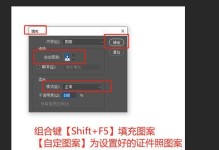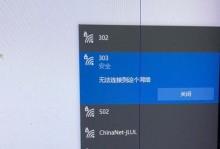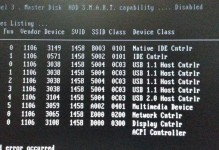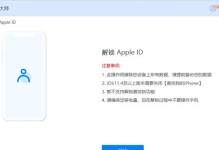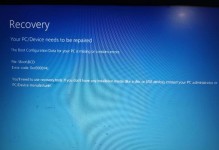在现代计算机中,光驱已经逐渐被取代,但对于一些老旧设备或特定需求的用户来说,仍然需要使用光驱来安装操作系统。本文将详细介绍如何使用光驱来安装Win10系统,帮助用户顺利完成系统安装。
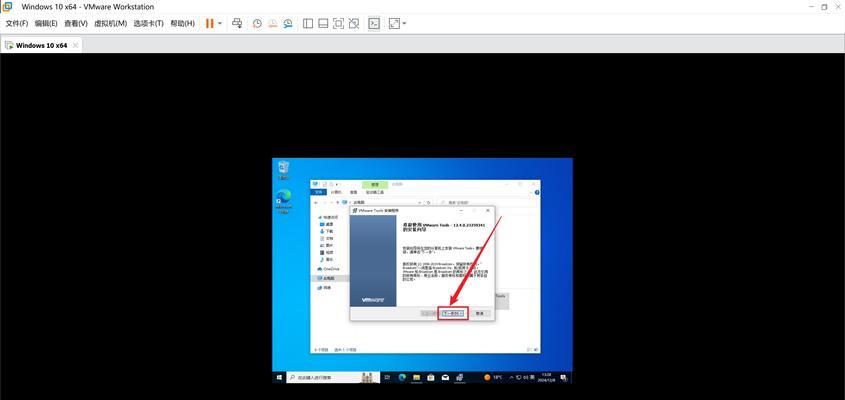
准备工作:检查光驱和光盘的完好性
在安装之前,需要确保光驱和安装光盘的完好性,避免因为硬件问题导致安装失败。
检查BIOS设置:启用光驱引导
在启动电脑的过程中,按下指定的按键(通常是F2、Del或F12)进入BIOS设置界面,在其中找到“Boot”或“启动”选项,并将光驱设置为启动优先级的第一选项。
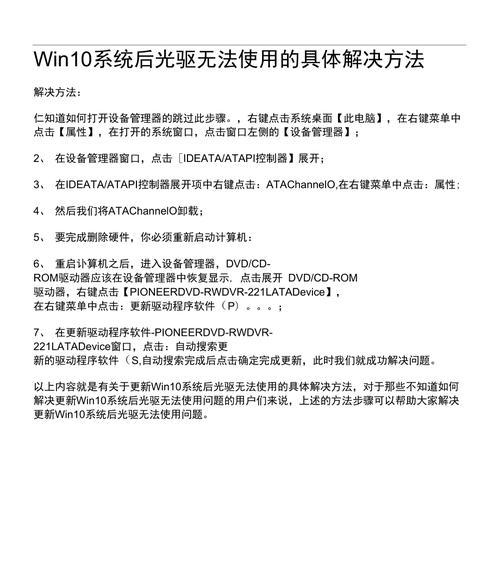
插入光盘:将Win10安装光盘插入光驱
将Win10安装光盘轻轻插入光驱,并等待片刻,使光盘被正确读取。
重启计算机:启动光盘安装程序
点击BIOS设置界面中的“SaveandExit”或相应选项,保存设置并退出。计算机将自动重启,并从光驱启动。
选择语言和其他设置:根据个人需求进行选择
在Win10安装程序的启动界面上,选择适合自己的语言、时区和键盘布局等设置,然后点击“下一步”。

接受许可协议:仔细阅读并同意许可协议
阅读许可协议的内容,并勾选“我接受许可协议”选项,然后点击“下一步”。
选择安装类型:升级还是全新安装
根据个人需求选择是执行升级还是进行全新安装,然后点击“下一步”。
选择安装位置:指定Win10系统的安装位置
选择一个合适的硬盘分区作为Win10系统的安装位置,如果需要创建、删除或格式化分区,可以在此步骤中进行操作。
开始安装:启动Win10系统的安装过程
点击“安装”按钮,系统将开始复制安装文件并进行相关设置,整个过程可能需要一段时间,请耐心等待。
等待安装完成:系统将自动完成剩余的安装过程
系统会自动进行重启和配置等操作,用户只需等待安装过程完成即可。
设置个人账户:创建或登录Microsoft账户
根据个人需求,可以选择创建一个新的Microsoft账户或者登录已有账户。
选择隐私设置:根据个人偏好进行设置
根据个人的隐私偏好,选择是否分享使用情况和位置等信息,并进行相关设置。
完成安装:系统已成功安装并启动
安装过程完成后,系统将自动重启,用户就可以开始使用全新安装的Win10系统了。
更新系统:安装最新的补丁和驱动程序
一旦进入系统界面,及时更新系统,安装最新的补丁和驱动程序,以确保系统的稳定性和安全性。
注意事项:备份数据和安装必要软件
在安装系统之前,务必备份重要的数据,并在系统安装完成后安装必要的软件和驱动程序,以免遗失数据或导致硬件不兼容。
通过光驱安装Win10系统可能相对复杂,但只要按照本文所述步骤进行操作,配合正确的BIOS设置和一些基本的选择,就能顺利完成系统安装。为了提高用户体验,建议在安装前仔细阅读并遵循所有步骤,并及时更新系统以确保其功能的正常运行。